SAP Fiori-런치 패드
SAP Fiori Launchpad는 모바일 및 데스크톱 장치에서 Fiori 앱 시스템의 진입 점으로 알려져 있습니다. Fiori 시스템에 다양한 타일이 포함되어 있습니다. 타일은 다양한 Fiori 앱에 액세스하는 데 사용되는 정사각형 개체입니다. 이러한 타일에 대한 액세스는 사용자 역할을 기반으로합니다.
SAP Fiori 타일은 여러 장치 유형에서 실행되며 트랜잭션, 분석, 팩트 시트, 스마트 비즈니스 앱과 같은 비즈니스 애플리케이션에 대한 단일 액세스 지점을 제공합니다.
SAP Fiori Launchpad-주요 정보
SAP Fiori Launchpad에 대한 핵심 사항은 다음과 같습니다.
플랫폼과 장치에서 SAP Business 애플리케이션을 사용하기위한 웹 기반 진입 점.
I HTML 클라이언트에 즉시 사용 가능한 사고 방식으로 제공됩니다.
테마, 검색 통합, 사용자 지정 등과 같은 기능을 사용하여 최종 사용자를위한 높은 생산성
여러 장치 유형을 사용하는 최종 사용자에게 단일 진입 점을 제공합니다.
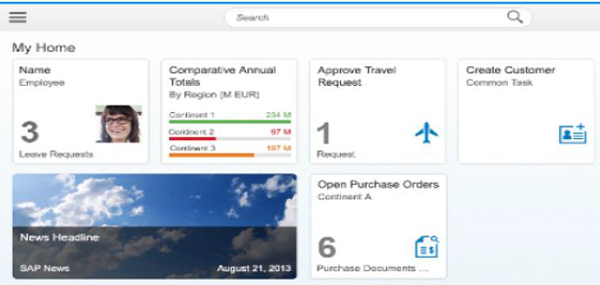
SAP Fiori Launchpad는 어떻게 작동합니까?
Fiori Launchpad를 실행하면 fiorilaunchpad.htmlURL의 끝으로. 이것은fiorilaunchpad.html 브라우저에로드되는 유일한 HTML 문서입니다. SAPUI5 루트 응용 프로그램.
시작 페이지를 사용하는 고객의 경우 시작 페이지에 각 애플리케이션에 대한 index.html이 있다는 점이 다릅니다. 이 변경은 페이지 탐색 및 전환을 허용하여보다 전체적인 사용자 경험을 제공합니다.
Fiori Launchpad – 주요 이점
다음은 SAP Fiori Launchpad를 사용하여 얻을 수있는 주요 이점입니다.
- 특정 역할 또는 페르소나에 대한 애플리케이션 사용을 정의하는 기능
- 하나의 홈페이지
- Personalization
- Responsiveness
- 단일 사인온
- Theming
- Search
- Bookmarks
- 페이지 / 탐색 전환
SAP Fiori Launchpad – 핵심 가치
Simple − 직관적이고 쉽고 일관된 사용자 경험.
Role based − 단순화 된 역할 기반 탐색 및 비즈니스 기능 액세스.
Contextual − 실시간, 상황 별 및 개인화 된 액세스.
Responsive − 단일 사용자 경험으로 교차 장치, 버전 및 채널을 소비합니다.
Multi-platform − ABAP (현재 사용 가능), SAP Portal, SAP HANA Cloud Portal 및 HANA 등 여러 플랫폼에서 실행될 예정입니다.
런치 패드 구성
SAP Fiori 앱의 구현 단계 및 요구 사항을 보려면 다음으로 이동하십시오. help.sap.com/Fiori.
SAP 도움말 페이지의 URL을 확인하려면 Google.com으로 이동하여 앱 이름을 입력하세요.
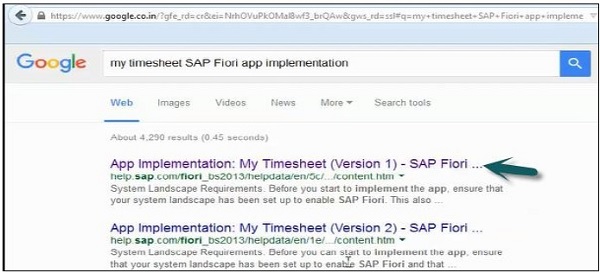
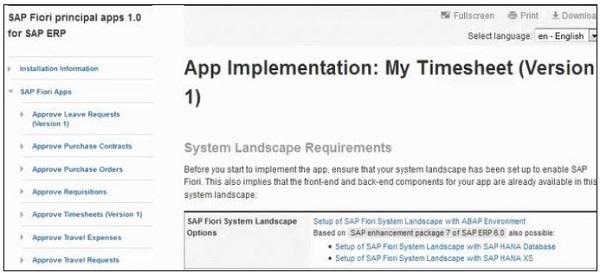
이것은 프런트 엔드 구성 요소입니다. My Timesheet SAP Fiori UI5 애플리케이션 활성화를위한 Launchpad의 앱-

Fiori Apps URL 및 SAP UI5 구성 요소를 확인하는 방법
SAP 로그온을 사용하여 프런트 엔드 서버에 로그인하고 T 코드를 실행합니다. SICF

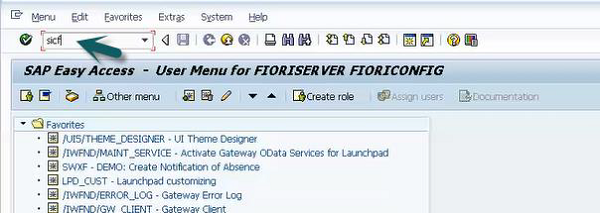
새 창이 열립니다. 딸깍 하는 소리Execute 아래에 언급 된 경로로 이동하십시오.
Default_host → SAP → bc → ui5_ui5 → sap → 검색 hcm_ts_cre 더블 클릭합니다.
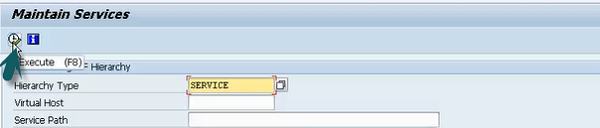
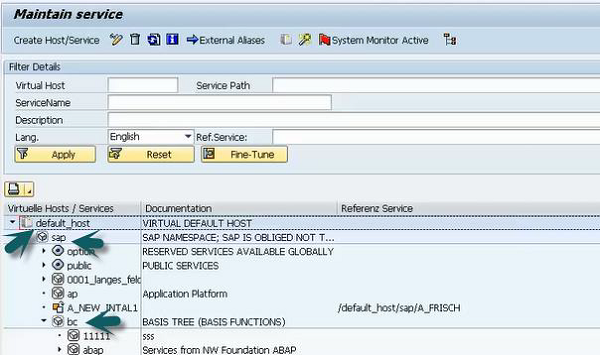

URL 경로를 볼 수 있습니다. My Time Sheet신청. 이 경로를 메모장에 복사하고 default-host를 제거하고 끝에 서비스 이름을 추가하십시오.
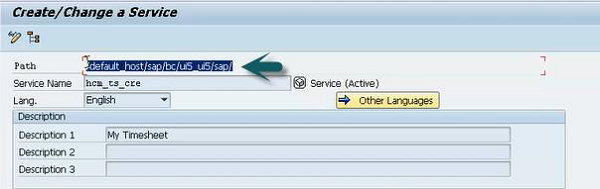

이제 T 코드를 실행하십시오. SE80

새 창이 열립니다. 이름 입력BSP 응용 프로그램 및 UI5 응용 프로그램 이름과 아래와 같이 표시 버튼을 클릭하십시오-
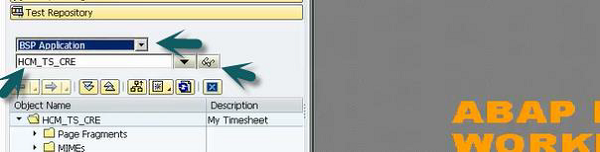
이동 componenet.js 구성 요소 이름을 기록해 둡니다.
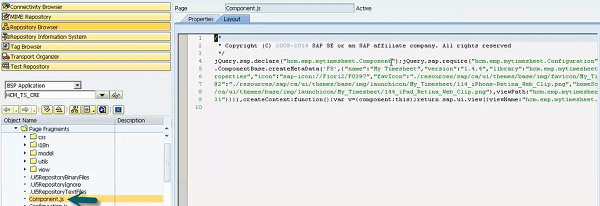

이제 Launchpad를 구성하려면 T-code: LPD_CUST 그리고 이동 New Launchpad.
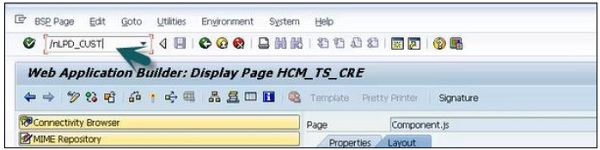
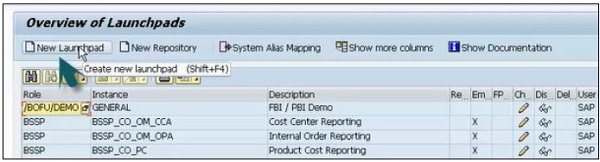
라벨 세부 정보를 입력하세요. Role, Instance, Description 그리고 클릭 Continue and Yes.
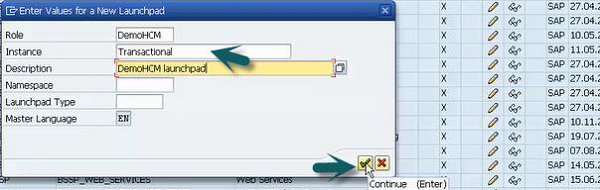
새 창이 열립니다. 새 응용 프로그램을 클릭하십시오.

세부 사항을 입력하십시오. 링크 텍스트, 애플리케이션 유형, URL 및 클릭Show Advanced Parameters.
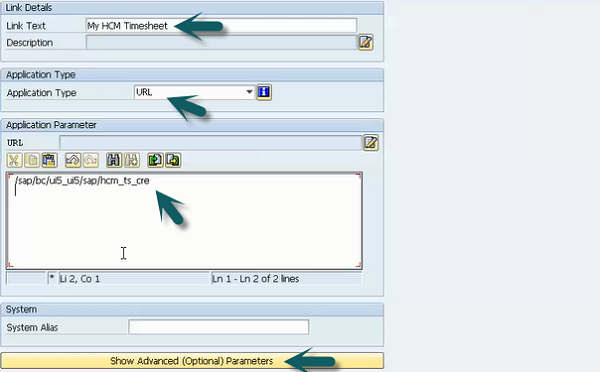
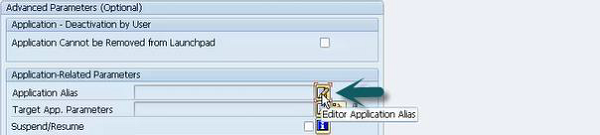
세부 정보, 응용 프로그램 별칭 및 SAP UI5 구성 요소 이름을 입력하고 save 상단의 버튼.
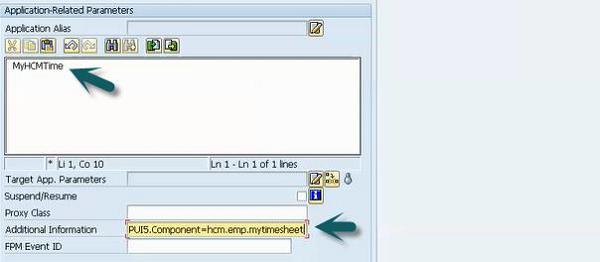
런치 패드 디자이너로 이동하여이를위한 타일을 생성하고 다음을 선택할 수 있습니다. create target mapping.
클릭 Plus 서명하고 타일 이름을 입력하고 save.
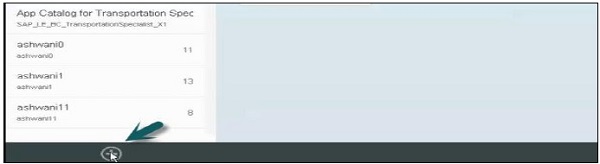
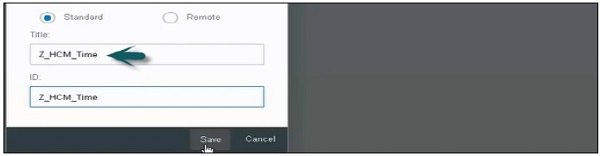
다음 단계는 대상 매핑을 만드는 것입니다. 대상 매핑으로 이동하여Create target mapping.
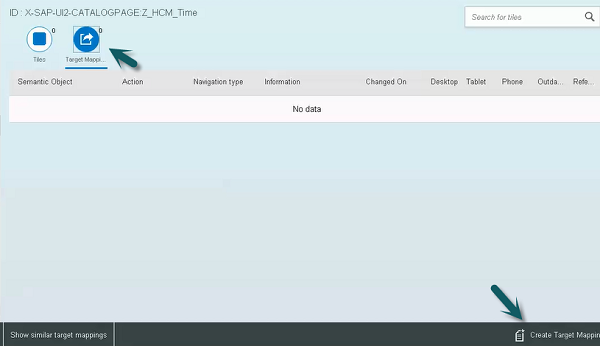
새 창이 열립니다. 아래 이미지와 같이 세부 정보를 입력하십시오.
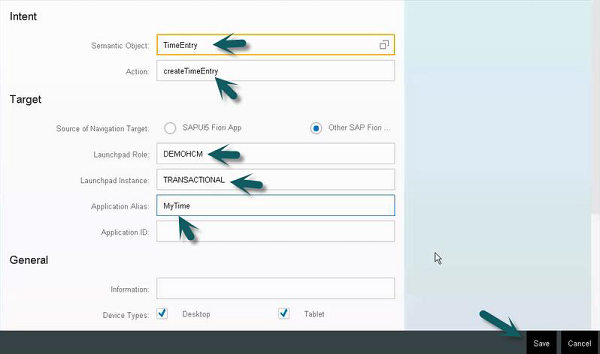
런치 패드에서 카탈로그 및 타일 작성
타겟 매핑이 어떻게 수행되는지 배웠습니다. 다음 단계는 타일을 만드는 것입니다.
타일 탭으로 이동하여 '+'기호를 클릭하고 생성 할 타일 유형을 선택하고 세부 정보를 입력합니다.
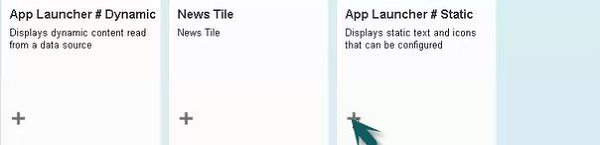
정적 타일을 선택하면 세부 정보를 입력하고 저장 아이콘을 클릭합니다.
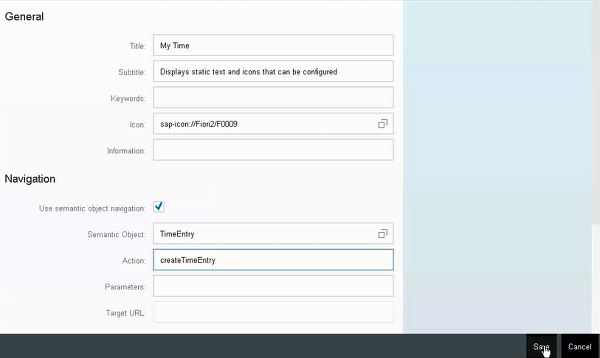
여기에 역할을 할당하려면 프런트 엔드 시스템으로 이동하여 트랜잭션을 사용하십시오. PFCG.
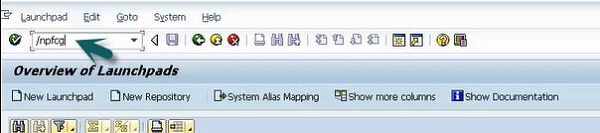
역할 이름을 입력하십시오. 단일 역할을 클릭하고 저장하십시오. 다음으로 메뉴 탭을 클릭합니다.
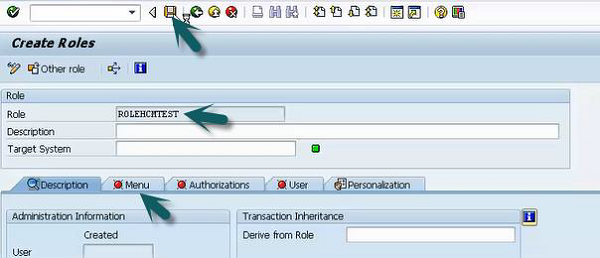

사용자 탭으로 이동하여 사용하려는 사용자 세부 사항을 입력하고 런치 패드에 액세스하고 저장하십시오.
런치 패드의 그룹에 카탈로그를 추가하려면 런치 패드에 로그인하고 타일 카탈로그를 선택하십시오.
생성 한 카탈로그를 선택하고 '+'기호를 클릭하여 그룹에 추가하십시오.

선택한 경우 My Home 그룹 이름으로 Launchpad 홈 페이지로 돌아 가면 표시됩니다. My Time 거기에 타일.
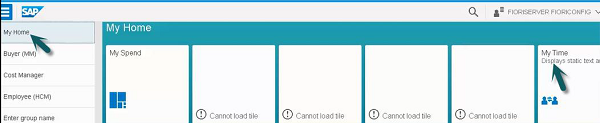
이것이 런치 패드를 구성하고 런치 패드 디자이너에서 새 카탈로그와 타일을 만드는 방법입니다.